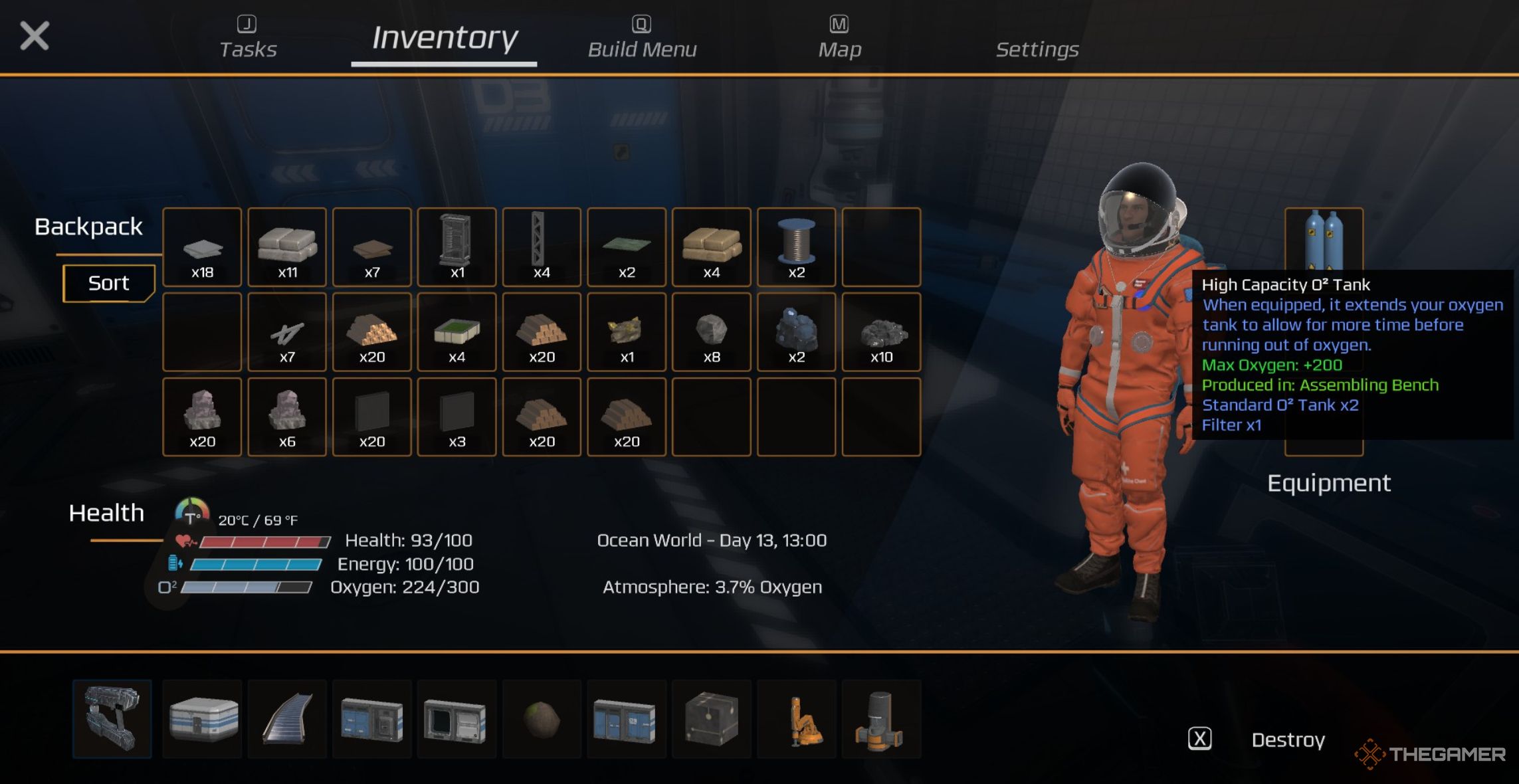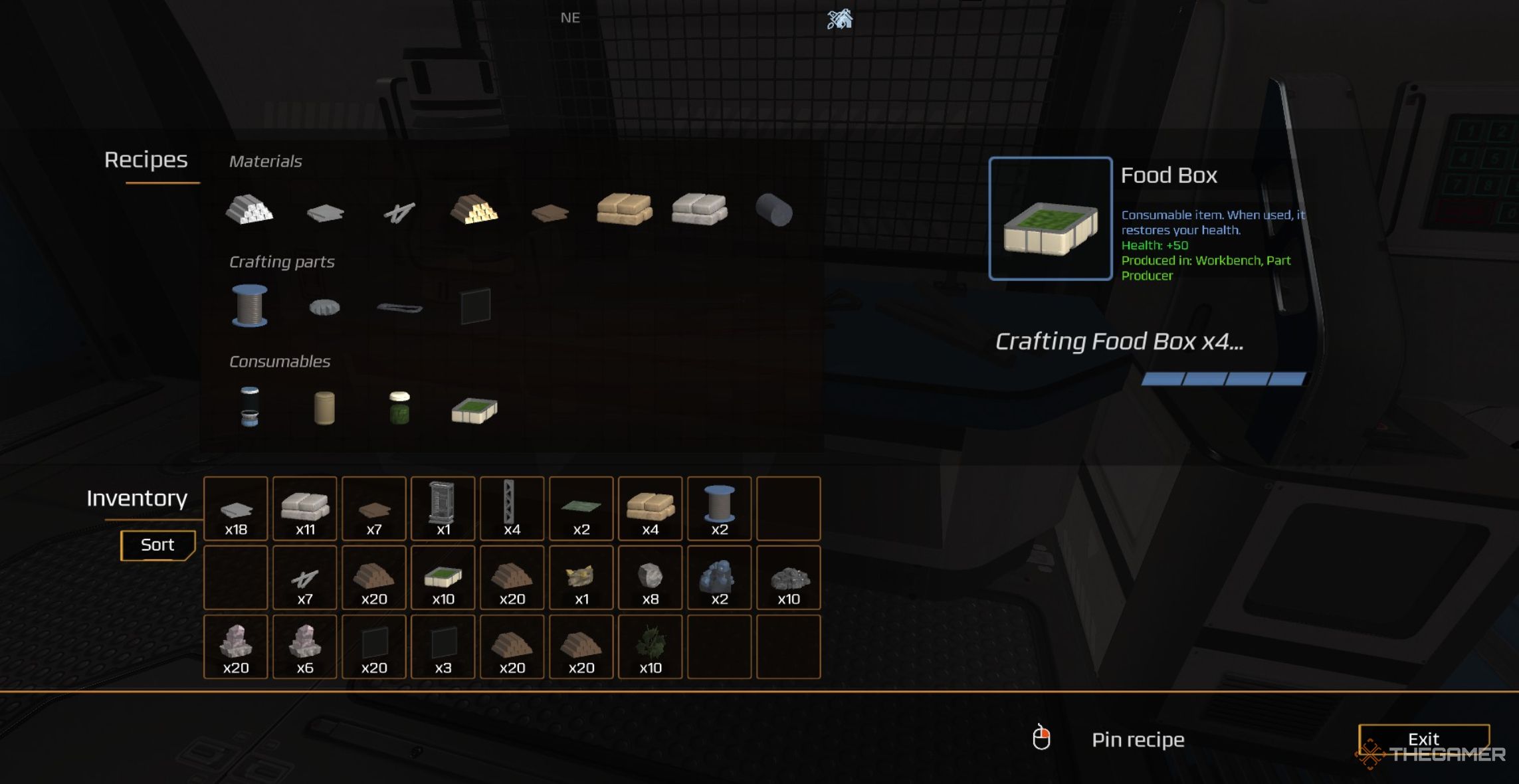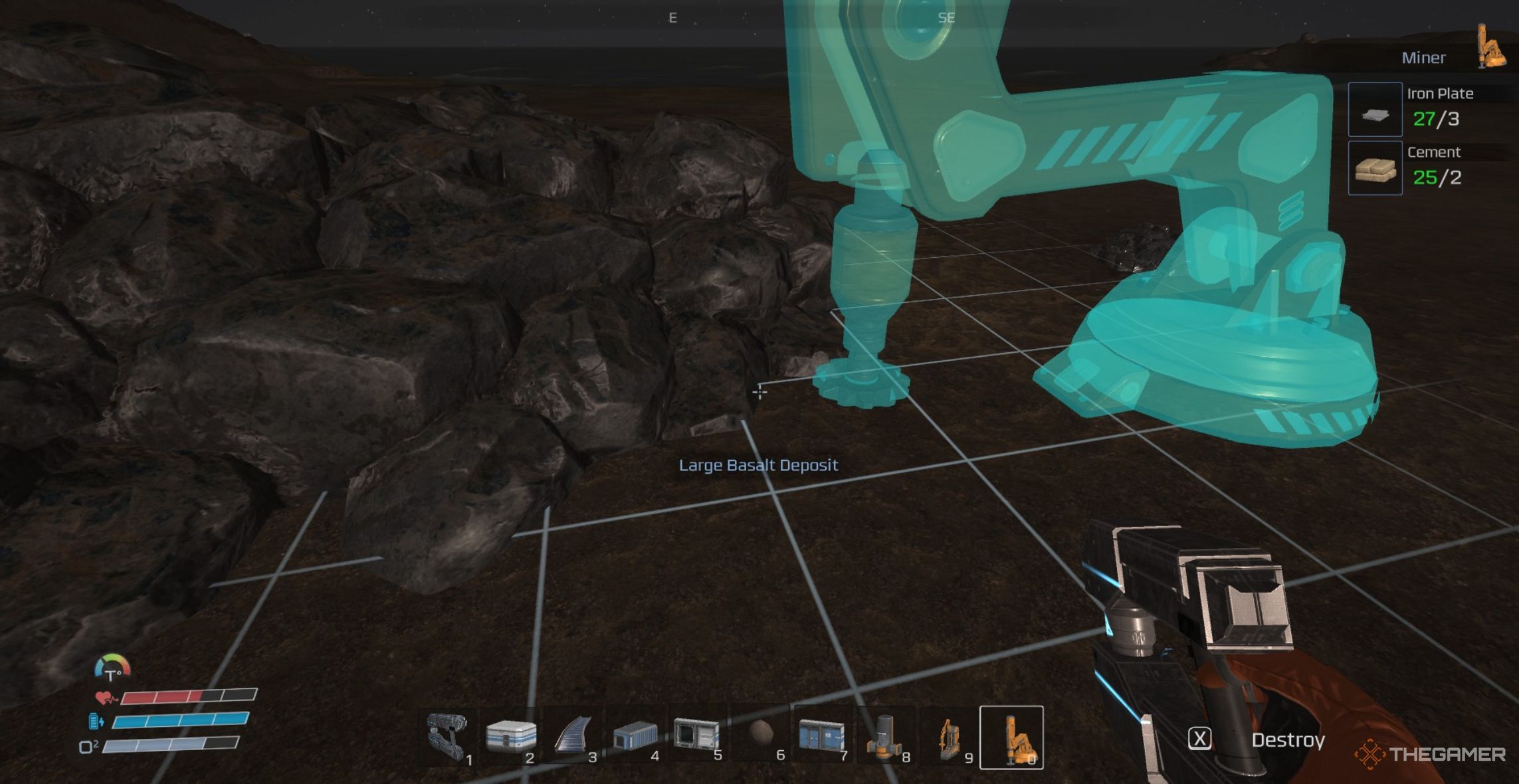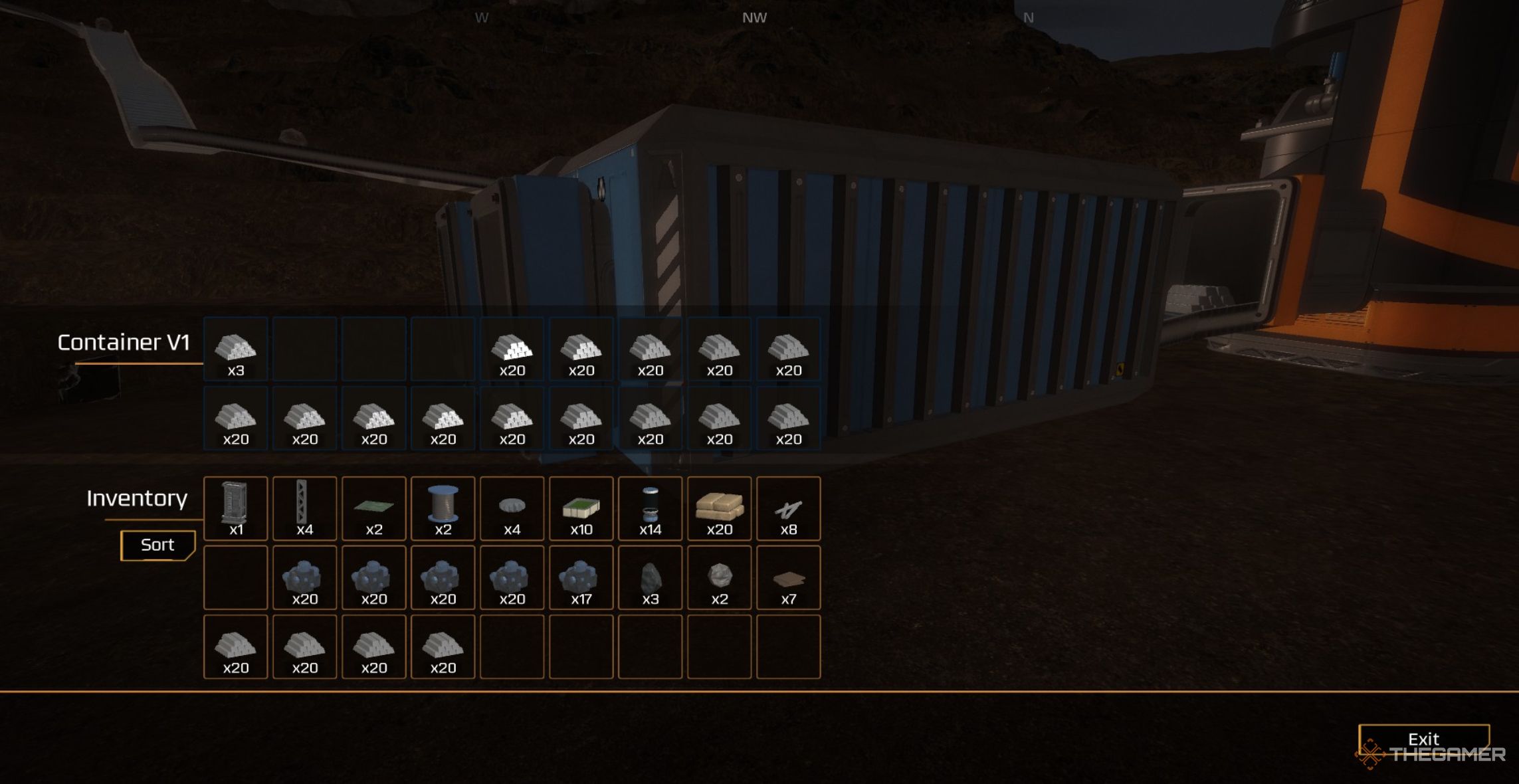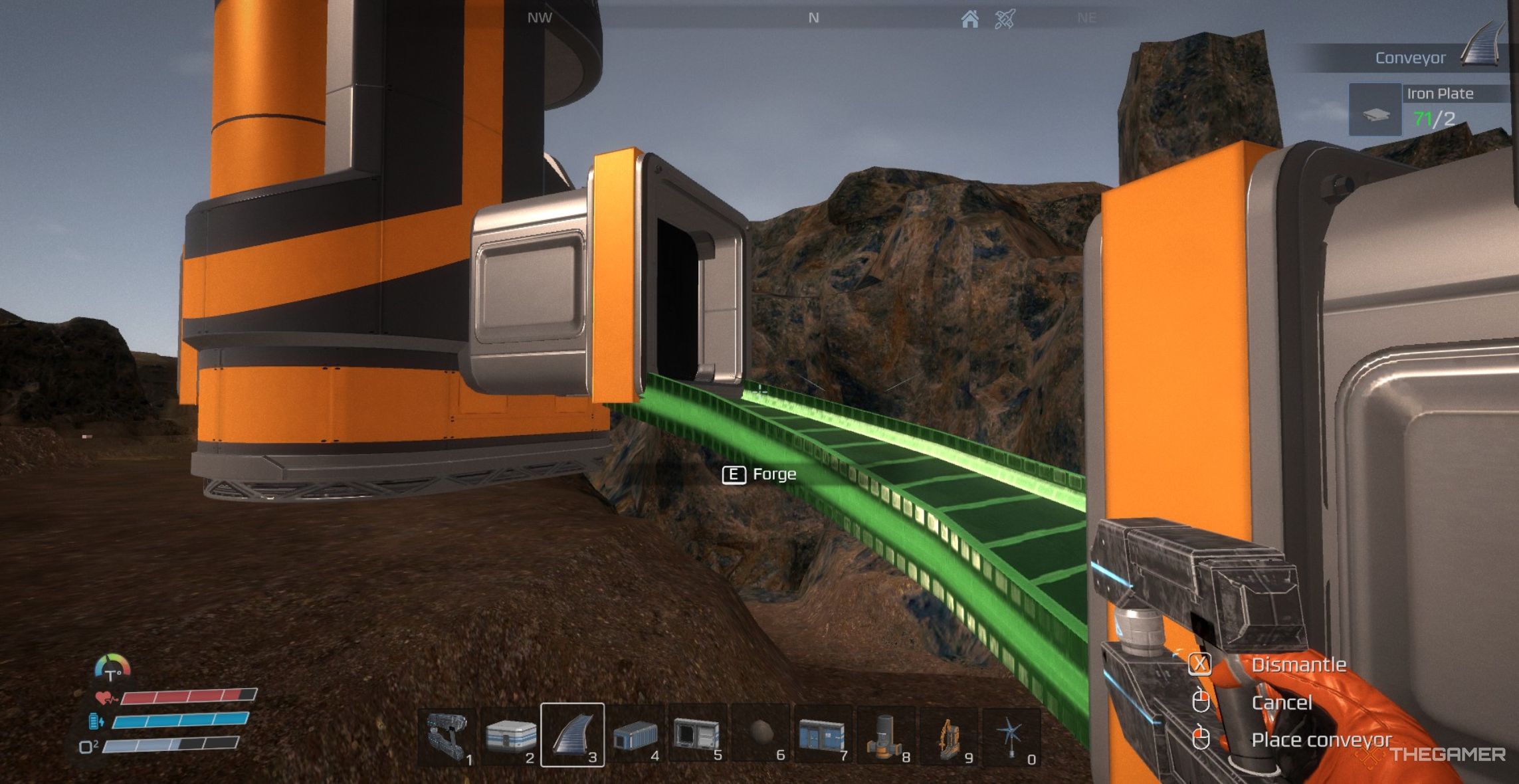چگونه می توان جمع آوری منابع را در دنیای اقیانوس به صورت خودکار انجام داد: Eden Crafters
Summarize this content to 400 words in Persian Lang
لینک های سریعچگونه جمع آوری منابع را خودکار کنیم
تا زمانی که شروع به شکل گیری زمین و افزایش سطح اکسیژن در جو سیاره انتخابی خود کنید دنیای اقیانوس: صنایع دستی عدن، هنگام کاوش بیشتر با مشکلاتی مواجه خواهید شد: بیشتر به دلیل کمبود اکسیژن می میرید، اما گرسنگی نیز می تواند یک مشکل باشد. راههایی برای بهبود بقای شما وجود دارد – و شروع به ساخت زمین – اما برای انجام این کار به منابع نیاز دارید.
مربوط Ocean World: Eden Crafters – How To Build and Craft یاد بگیرید چگونه یک خانه در Ocean World: Eden Crafters بسازید!
و برای ساختن هر چیزی که نیاز دارید به بیش از تعداد زیادی از آنها نیاز خواهید داشت. مطمئناً، میتوانید استخراج سنگ معدنهای کوچک را با ابزار دستی خود شروع کنید، اما بزرگترین و مفیدترین ماشینها برای ساخت به صدها منبع نیاز دارند و آن ابزار آن را قطع نمیکند. باید چند ماشین ماینینگ تهیه کنید و اتوماسیون را شروع کنید.
در زمان این مقاله،
Ocean World: Eden Crafters فقط به صورت دمو در دسترس است
، بنابراین اطلاعات درون ممکن است تغییر کند.
چگونه ایمن کاوش کنیم
قبل از اینکه برای انجام هر گونه کاوش بیرون بروید، مواردی وجود دارد چند مورد که می خواهید در دست داشته باشید، حتی اگر ارتقاء تجهیزات را شروع کرده باشید: کپسول اکسیژن، غذا، و برخی از مواد اولیه مانند میله های آهنی، سیمان، و میله های آهنی در صورت نیاز به ساختن سریع
ارتقاء تجهیزات خود در نیمکت مونتاژ
می تواند حداکثر سطح اکسیژن شما را افزایش دهد و قدرت باتری بیشتری را برای جداساز شما و همچنین استقامت بیشتری به شما بدهد.
مورد کجا آن را بسازیم برای باز کردن قفل به ارتقاء نیاز است مواد مورد نیاز کپسول اکسیژن میز کار یک محفظه نشیمن و میز کار بسازید صفحه آهنی x1 و کوارتز x1 کنسرو غذا میز کار ارگانیک x5 میله های آهنی سیمان میله های آهنی میز کار سنگ آهن x2 سنگ x3 میله آهنی x1
همانطور که کاوش می کنید و تا زمانی که این سیاره بیشتر شکل زمینی پیدا کند، شما این کار را خواهید کرد به تدریج HP و اکسیژن را از دست می دهند، و هر دو کپسول اکسیژن و غذا کلید خواهد بود پر کردن مجدد این آمار، و شما را از مرگ باز دارد در جهان
اکسیژن تخلیه می کند یک در ثانیه. غذا تخلیه می شود هر 30 ثانیه یکی.
هنگامی که قفل گلخانه را باز کنید، به مواد غذایی بازیابی دسترسی خواهید داشت
30 غذا و 50 غذا
، به ترتیب.
هر زمان که بیرون می روید، مگر اینکه نزدیک است و زیاد نمی مانید، خوب است که حداقل پنج تا ده کپسول اکسیژن و بین ده تا 20 غذا همراه داشته باشیدبسته به اینکه چه نوع غذایی دارید و چه مقدار غذا می دهد.
شما همچنین می خواهید میله های آهن، سیمان و میله های آهن به اندازه کافی برای ساخت یک تک محفظه نشیمن و یک میز کار در صورت نیاز به آن، و همچنین یک ماینر یا ماینر پیشرفته و یک آسیاب بادی اگر می دانید که هستید بیرون رفتن برای یافتن ذخایر بزرگ معدنی.
همچنین یک است
ایده خوبی برای آوردن صفحات آهنی است
برای ساخت کانتینر V1s و تسمه نقاله در مورد
هر سپرده ای که پیدا کردید دور است
از پایگاه اصلی شما
نحوه جمع آوری منابع
شما اولین راه جمع آوری منابع با شماست برچیده کننده دستی. این است قادر به شکستن زمین خود، و همچنین ذخایر سنگ منفرد مانند آهن خام و کوارتز و ذخایر سنگی بزرگ.
هر ثانیه استفاده مقداری از استقامت شما را کاهش می دهد، و شما استقامت پس از یک دوره کوتاه بهبود می یابد استراحت کنید، اما این خیلی کارآمد نیست، به خصوص اگر به مواد زیادی نیاز دارید. آن ها ذخایر تک سنگی تمام می شود، و شما Desmantler برای ذخایر سنگ معدن بزرگ به اندازه کافی قدرتمند نیست – باید وارد شوید ماشین آلات استخراج مواد از آنها.
ذخایر تک سنگی دوباره تولید می کنند
اگر به سرعت به برخی مواد نیاز دارید، اما سرعت آن کند است و همینطور است
سریعتر وارد ماشین های معدن می شود
.
این اولین ماشین معدن شما دسترسی به است معدنچی، و آن بعد از باز شدن قفل شما دارید یک اتاق نشیمن ساخته است، آ میز کار، و شروع به جمع آوری مواد کرد با دیمانتلر خود
پیش نمایش ماینر خواهد زمانی که برای استخراج منابع به اندازه کافی نزدیک است آبی شوید و پس از قرار دادن، شروع خواهد شد استخراج خودکار آنها در یک نرخ 15 در دقیقه، اما این فقط به تولید سنگ معدن خام محدود می شود.
با این حال، این است سریعتر از ماینینگ معمولی، و خواهد شد شروع به گرفتن منابع فراوان برای شما کنید، برای شروع ارتقا به گزینه های بزرگتر و بهتر کافی است.
ماینر و ماینر پیشرفته می توانند باشند در شش منبع مختلف استفاده شده است و اراده به طور کلی محصول خام را تولید می کندمگر اینکه به فورج متصل باشد از طریق تسمه نقاله:
سپرده منابع آیا می توان از Forge استفاده کرد؟ آنچه که منبع تولید می کند ذخایر سنگی بزرگ خیر سنگ ها ذخایر بزرگ آهن آره سنگ آهن سپرده بزرگ مس آره سنگ معدن مس کانسار کوارتز بزرگ آره کوارتز ذخایر بزرگ کبالت خیر سنگ معدن کبالت کانسار بزرگ بازالت خیر بازالت
با ماینر معمولی، شما نیاز دارید همه چیز را با دست حمل کنید به پایگاه خود برگردید، اما کمی کند خواهد بود. این ارتقاء بعدی Advanced Miner است،خودکار کردن تجمع تا آن را سریعتر و سرگرم کننده تر کنید.
چگونه جمع آوری منابع را خودکار کنیم
وقتی تو نیمکت مونتاژ را دریافت کنید، شما قفل برخی از ماشین های تولیدی جدید را باز کنید: ماینر پیشرفته، ساختن، به همان خوبی تسمه نقاله و کانتینر V1، که در دسته Logistics قرار دارند اما هر دو نقش مهمی در نحوه کار این دو ماشین دارند.
ماینرهای پیشرفته کار می کنند و مانند ماینرهای معمولی قرار می گیرند، اما آنها بسیار سریعتر کار می کنند – جمع آوری 60 سنگ معدن در دقیقه در مقابل 20 – و آنها نیز یک خروجی در پشت جایی که تسمه نقاله می رود داشته باشید.
بعد، شما می خواهید فورج بسازید، که با:
شش بشقاب آهنی. شش میله آهنی. چهار سیمان. چهار چرخ دنده.
آن را چند قدم دورتر از Advanced Miner قرار دهید، سپس سعی کنید یک تسمه نقاله قرار دهید. وقتی که پیش نمایش سبز می شود، تو می توانی آن را به پشت قلاب کنید از Advanced Miner و سپس آن را به ورودی فورج وصل کنید.
در حال حاضر سنگ معدن خام از Advanced Miner مستقیماً به داخل Forge جریان می یابد و در صورت داشتن موادی که به فورج نیاز دارد، به طور خودکار به مواد پردازش شده خود تبدیل شوند.
چه زمانی
با قرار دادن یک فورج یا یک ظرف از هر نوع، می توانید
خروجی ها و ورودی ها را با فلش های جهت دار بگویید
آن فلش
در پیش نمایش قرار دادن
.
بعد، شما نیاز دارید یک Container V1 یا Container V2 بسازید. این V1 ارزان تر از این دو است گزینه ها فقط ده بشقاب آهنی، اما V2 فضای ذخیره سازی بسیار بیشتری را ارائه می دهد، هر چند هر دو در خدمت همین هدف هستند: خواهند بود نگهداری تمام مواد فرآوری شده فورج در حال ساخت است.
هر تسمه نقاله جداگانه یک صفحه آهنی دارد
برای ساختن و شمارش برای چند قدمی زمین پوشیده شده است، و 50 صفحه آهنی می توانند مقدار زیادی از زمین را بپوشانند اگر نهشته دور باشد.
همان کاری را که با Forge و Advanced Miner انجام دادید، انجام دهید و یک تسمه نقاله را وصل کنید از خروجی فورج به ورودی کانتینر، و Forge شروع به خروجی هر چیزی می کند که می سازد به ظرفی که به آن متصل است تا زمانی که قدرت هستبه هر سه ماشین در نزدیکی
شما می خواهید ظروف را نزدیکتر به پایه خود قرار دهید برای دسترسی سریع به مواد، به عنوان ماشین ها می توانند به کار خود ادامه دهند بی نهایت مگر اینکه آب و هوای فاجعه بار رخ دهد و ماشین های شما و سیستم های قدرت مقاوم نیستند به آن
در حالی که
سریع نیست
، می توانید بر روی و پرش کنید
سوار تسمه نقاله به جلو و عقب
در هر مکانی که در آن ماینینگ انجام میدهید، میتوانید a
روشی سرگرم کننده و ساده برای سفر
در فواصل طولانی تر
5:02 بعد 8 بهترین بازی مدیریت فضا درباره بهترین بازی های ویدئویی مدیریت فضا همه چیز را بیاموزید!
تا زمانی که شروع به شکل گیری زمین و افزایش سطح اکسیژن در جو سیاره انتخابی خود کنید دنیای اقیانوس: صنایع دستی عدن، هنگام کاوش بیشتر با مشکلاتی مواجه خواهید شد: بیشتر به دلیل کمبود اکسیژن می میرید، اما گرسنگی نیز می تواند یک مشکل باشد. راههایی برای بهبود بقای شما وجود دارد – و شروع به ساخت زمین – اما برای انجام این کار به منابع نیاز دارید.

مربوط
Ocean World: Eden Crafters – How To Build and Craft
یاد بگیرید چگونه یک خانه در Ocean World: Eden Crafters بسازید!
و برای ساختن هر چیزی که نیاز دارید به بیش از تعداد زیادی از آنها نیاز خواهید داشت. مطمئناً، میتوانید استخراج سنگ معدنهای کوچک را با ابزار دستی خود شروع کنید، اما بزرگترین و مفیدترین ماشینها برای ساخت به صدها منبع نیاز دارند و آن ابزار آن را قطع نمیکند. باید چند ماشین ماینینگ تهیه کنید و اتوماسیون را شروع کنید.
در زمان این مقاله،
Ocean World: Eden Crafters فقط به صورت دمو در دسترس است
، بنابراین اطلاعات درون ممکن است تغییر کند.
چگونه ایمن کاوش کنیم
قبل از اینکه برای انجام هر گونه کاوش بیرون بروید، مواردی وجود دارد چند مورد که می خواهید در دست داشته باشید، حتی اگر ارتقاء تجهیزات را شروع کرده باشید: کپسول اکسیژن، غذا، و برخی از مواد اولیه مانند میله های آهنی، سیمان، و میله های آهنی در صورت نیاز به ساختن سریع
ارتقاء تجهیزات خود در نیمکت مونتاژ
می تواند حداکثر سطح اکسیژن شما را افزایش دهد و قدرت باتری بیشتری را برای جداساز شما و همچنین استقامت بیشتری به شما بدهد.
|
مورد |
کجا آن را بسازیم |
برای باز کردن قفل به ارتقاء نیاز است |
مواد مورد نیاز |
|---|---|---|---|
|
کپسول اکسیژن |
میز کار |
یک محفظه نشیمن و میز کار بسازید |
صفحه آهنی x1 و کوارتز x1 |
|
کنسرو غذا |
میز کار |
ارگانیک x5 |
|
|
میله های آهنی سیمان میله های آهنی |
میز کار |
سنگ آهن x2 سنگ x3 میله آهنی x1 |
همانطور که کاوش می کنید و تا زمانی که این سیاره بیشتر شکل زمینی پیدا کند، شما این کار را خواهید کرد به تدریج HP و اکسیژن را از دست می دهند، و هر دو کپسول اکسیژن و غذا کلید خواهد بود پر کردن مجدد این آمار، و شما را از مرگ باز دارد در جهان
- اکسیژن تخلیه می کند یک در ثانیه.
- غذا تخلیه می شود هر 30 ثانیه یکی.
هنگامی که قفل گلخانه را باز کنید، به مواد غذایی بازیابی دسترسی خواهید داشت
30 غذا و 50 غذا
، به ترتیب.
هر زمان که بیرون می روید، مگر اینکه نزدیک است و زیاد نمی مانید، خوب است که حداقل پنج تا ده کپسول اکسیژن و بین ده تا 20 غذا همراه داشته باشیدبسته به اینکه چه نوع غذایی دارید و چه مقدار غذا می دهد.
شما همچنین می خواهید میله های آهن، سیمان و میله های آهن به اندازه کافی برای ساخت یک تک محفظه نشیمن و یک میز کار در صورت نیاز به آن، و همچنین یک ماینر یا ماینر پیشرفته و یک آسیاب بادی اگر می دانید که هستید بیرون رفتن برای یافتن ذخایر بزرگ معدنی.
همچنین یک است
ایده خوبی برای آوردن صفحات آهنی است
برای ساخت کانتینر V1s و تسمه نقاله در مورد
هر سپرده ای که پیدا کردید دور است
از پایگاه اصلی شما
نحوه جمع آوری منابع
شما اولین راه جمع آوری منابع با شماست برچیده کننده دستی. این است قادر به شکستن زمین خود، و همچنین ذخایر سنگ منفرد مانند آهن خام و کوارتز و ذخایر سنگی بزرگ.
هر ثانیه استفاده مقداری از استقامت شما را کاهش می دهد، و شما استقامت پس از یک دوره کوتاه بهبود می یابد استراحت کنید، اما این خیلی کارآمد نیست، به خصوص اگر به مواد زیادی نیاز دارید. آن ها ذخایر تک سنگی تمام می شود، و شما Desmantler برای ذخایر سنگ معدن بزرگ به اندازه کافی قدرتمند نیست – باید وارد شوید ماشین آلات استخراج مواد از آنها.
ذخایر تک سنگی دوباره تولید می کنند
اگر به سرعت به برخی مواد نیاز دارید، اما سرعت آن کند است و همینطور است
سریعتر وارد ماشین های معدن می شود
.
این اولین ماشین معدن شما دسترسی به است معدنچی، و آن بعد از باز شدن قفل شما دارید یک اتاق نشیمن ساخته است، آ میز کار، و شروع به جمع آوری مواد کرد با دیمانتلر خود
پیش نمایش ماینر خواهد زمانی که برای استخراج منابع به اندازه کافی نزدیک است آبی شوید و پس از قرار دادن، شروع خواهد شد استخراج خودکار آنها در یک نرخ 15 در دقیقه، اما این فقط به تولید سنگ معدن خام محدود می شود.
با این حال، این است سریعتر از ماینینگ معمولی، و خواهد شد شروع به گرفتن منابع فراوان برای شما کنید، برای شروع ارتقا به گزینه های بزرگتر و بهتر کافی است.
ماینر و ماینر پیشرفته می توانند باشند در شش منبع مختلف استفاده شده است و اراده به طور کلی محصول خام را تولید می کندمگر اینکه به فورج متصل باشد از طریق تسمه نقاله:
|
سپرده منابع |
آیا می توان از Forge استفاده کرد؟ |
آنچه که منبع تولید می کند |
|---|---|---|
|
ذخایر سنگی بزرگ |
خیر |
سنگ ها |
|
ذخایر بزرگ آهن |
آره |
سنگ آهن |
|
سپرده بزرگ مس |
آره |
سنگ معدن مس |
|
کانسار کوارتز بزرگ |
آره |
کوارتز |
|
ذخایر بزرگ کبالت |
خیر |
سنگ معدن کبالت |
|
کانسار بزرگ بازالت |
خیر |
بازالت |
با ماینر معمولی، شما نیاز دارید همه چیز را با دست حمل کنید به پایگاه خود برگردید، اما کمی کند خواهد بود. این ارتقاء بعدی Advanced Miner است،خودکار کردن تجمع تا آن را سریعتر و سرگرم کننده تر کنید.
چگونه جمع آوری منابع را خودکار کنیم
وقتی تو نیمکت مونتاژ را دریافت کنید، شما قفل برخی از ماشین های تولیدی جدید را باز کنید: ماینر پیشرفته، ساختن، به همان خوبی تسمه نقاله و کانتینر V1، که در دسته Logistics قرار دارند اما هر دو نقش مهمی در نحوه کار این دو ماشین دارند.
ماینرهای پیشرفته کار می کنند و مانند ماینرهای معمولی قرار می گیرند، اما آنها بسیار سریعتر کار می کنند – جمع آوری 60 سنگ معدن در دقیقه در مقابل 20 – و آنها نیز یک خروجی در پشت جایی که تسمه نقاله می رود داشته باشید.
بعد، شما می خواهید فورج بسازید، که با:
- شش بشقاب آهنی.
- شش میله آهنی.
- چهار سیمان.
- چهار چرخ دنده.
آن را چند قدم دورتر از Advanced Miner قرار دهید، سپس سعی کنید یک تسمه نقاله قرار دهید. وقتی که پیش نمایش سبز می شود، تو می توانی آن را به پشت قلاب کنید از Advanced Miner و سپس آن را به ورودی فورج وصل کنید.
در حال حاضر سنگ معدن خام از Advanced Miner مستقیماً به داخل Forge جریان می یابد و در صورت داشتن موادی که به فورج نیاز دارد، به طور خودکار به مواد پردازش شده خود تبدیل شوند.
چه زمانی
با قرار دادن یک فورج یا یک ظرف از هر نوع، می توانید
خروجی ها و ورودی ها را با فلش های جهت دار بگویید
آن فلش
در پیش نمایش قرار دادن
.
بعد، شما نیاز دارید یک Container V1 یا Container V2 بسازید. این V1 ارزان تر از این دو است گزینه ها فقط ده بشقاب آهنی، اما V2 فضای ذخیره سازی بسیار بیشتری را ارائه می دهد، هر چند هر دو در خدمت همین هدف هستند: خواهند بود نگهداری تمام مواد فرآوری شده فورج در حال ساخت است.
هر تسمه نقاله جداگانه یک صفحه آهنی دارد
برای ساختن و شمارش برای چند قدمی زمین پوشیده شده است، و 50 صفحه آهنی می توانند مقدار زیادی از زمین را بپوشانند اگر نهشته دور باشد.
همان کاری را که با Forge و Advanced Miner انجام دادید، انجام دهید و یک تسمه نقاله را وصل کنید از خروجی فورج به ورودی کانتینر، و Forge شروع به خروجی هر چیزی می کند که می سازد به ظرفی که به آن متصل است تا زمانی که قدرت هستبه هر سه ماشین در نزدیکی
شما می خواهید ظروف را نزدیکتر به پایه خود قرار دهید برای دسترسی سریع به مواد، به عنوان ماشین ها می توانند به کار خود ادامه دهند بی نهایت مگر اینکه آب و هوای فاجعه بار رخ دهد و ماشین های شما و سیستم های قدرت مقاوم نیستند به آن
در حالی که
سریع نیست
، می توانید بر روی و پرش کنید
سوار تسمه نقاله به جلو و عقب
در هر مکانی که در آن ماینینگ انجام میدهید، میتوانید a
روشی سرگرم کننده و ساده برای سفر
در فواصل طولانی تر
5:02

بعد
8 بهترین بازی مدیریت فضا
درباره بهترین بازی های ویدئویی مدیریت فضا همه چیز را بیاموزید!